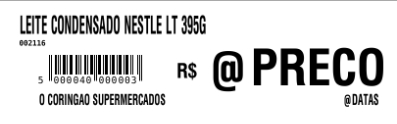Manual do Sistema VR Master Ferramentas v4.2 Administrativo Consultas Administrativas Venda Etiqueta Desconto
De VRWiki
Revisão de 17h20min de 26 de julho de 2024 por Renata.oliveira (discussão | contribs) (→RECURSOS E PARAMETRIZAÇÃO)
INTRODUÇÃO
Essa ferramenta serve para consultar os registros criados quando se emite uma etiqueta na aplicação VR Emissor de Etiquetas usando a opção “Desconto Condicional” (). Esse relatório é utilizado para se ter um maior controle das vendas promocionais. É importante ressaltar que esse relatório é alimentado depois que a etiqueta for passada no PDV.
RECURSOS E PARAMETRIZAÇÃO
- Consultar (Teclas de atalho F1 ou ALT+C). Preencha os campos para pesquisa conforme desejar, em seguida clique neste botão para consolidar a pesquisa. O resultado dessa pesquisa aparecerá em seguida no centro da tela.
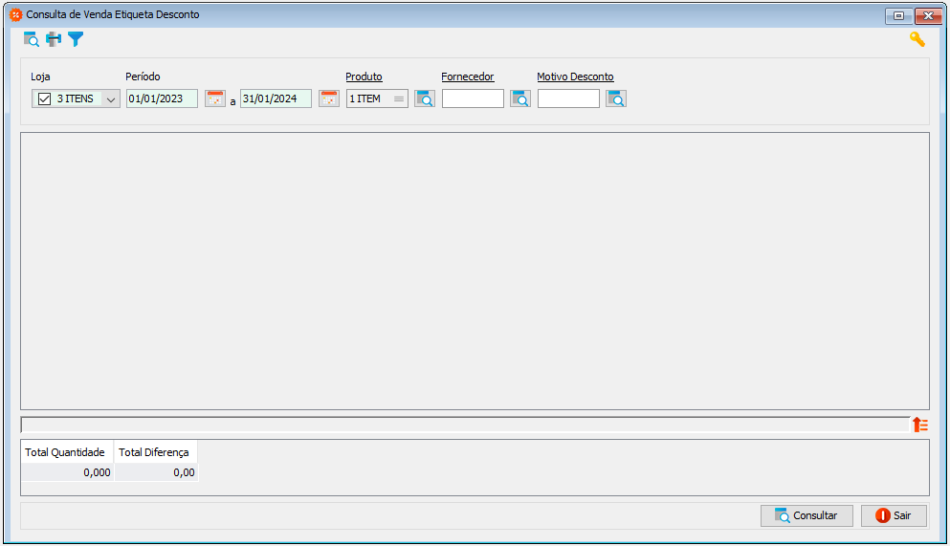
- Imprimir (Teclas de atalho F4 ou ALT+P). Este botão serve para realizar a impressão da lista exibida pela pesquisa.
- Filtro (Teclas de atalho ALT+L). Utilize essa ferramenta para atribuir mais filtros a pesquisa que deseja realizar.
COMO UTILIZAR A FUNÇÃO “DESCONTO CONDICIONAL” NO VR EMISSOR DE ETIQUETAS
1 - Acesse a aplicação VR EMISSOR DE ETIQUETAS. 2 - Clique em Emissão > Etiqueta Desconto. 3 - Clique no botão Incluir (). 4 - Preencha os campos indicando no campo “% Desconto” o percentual de desconto que deseja aplicar para o produto, no nosso exemplo colocamos o percentual de 50. Em seguida clique em Imprimir (
).
4 - Após passar a etiqueta no PDV o relatório em (Administrativo - Consultas Administrativas - Venda Etiqueta Desconto) será alimentado. Como exemplo a imagem mostra a impressão de uma etiqueta com desconto aplicado.